Sorry, This Website is written by Japanese(Shift_JIS-2004 encoding).
DR DOS は米国 DRDOS, Inc の商標です。 NetWare, Personal NetWare は Novell, Inc の登録商標です。 IBM, WebBoy, PC DOS, OS/2 は米国 International Business Machine(IBM), Incの商標です。 Microsoft, MS-DOS, Windows は米国 Microsoft, Corpの登録商標です。
その他本記事に掲載したソフトウェア等の著作権・商標権はその作者に属します。
IBM WebBoy 4.0(以下 WebBoy と記述) は IBM PC/AT 互換機上の DOS で動作する WWW(World Wide Web) ブラウザです。動作に必要なハードウェア資源は非常に小さく、同じハードウェア資源であれば、MS-Windows 3.1 上でNetscape/Internet Explorerなどを動作させるよりも快適に動作させることができます。
また、電子メール機能も持っており、内蔵している仮名漢字変換エンジンを利用して電子メールを送信することもできます。
さらに高機能版では SSL、JavaScript、印刷機能、Desktop On-Callクライアント機能もサポートしています。
IBM WebBoy 4.0 の動作条件は以下の通りです。
今回使用した機器を以下に示します。
インストーラを起動します。すると次のようなトップ画面が表示されます。
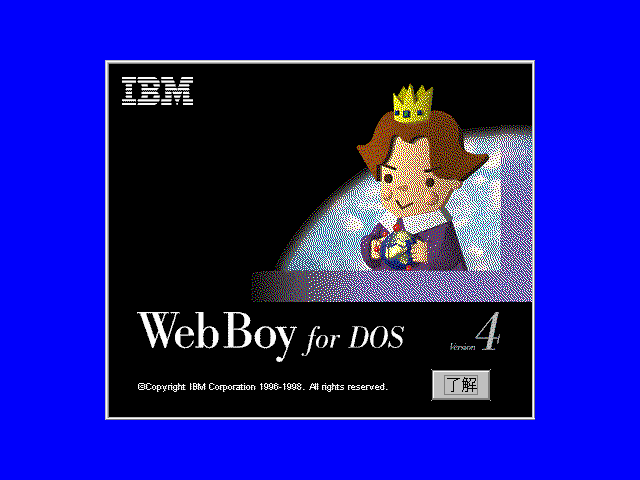
次に機能の選択の画面が出てきます。ここでは高機能版を選択します。
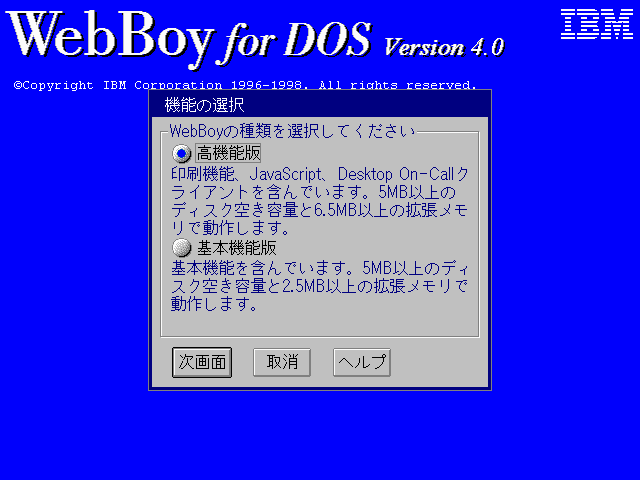
今度はビデオ(ディスプレイアダプタ)の選択の画面です。今回使用した機種は SVGA(VESA) の 640x480 なのでそれを選択します。この種類は後で変更できますから(ディスプレイの変更 参照)、わからない場合はとりあえず VGA にしておけば良いでしょう。
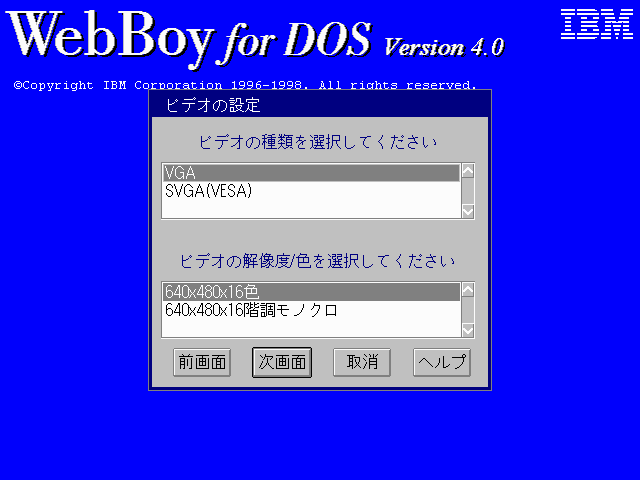
次にインターネットへの接続方法の選択です。ここからモデムを使ったダイアルアップ PPP と LAN 接続にわかれます。また、ルートディレクトリか \DOS に IBMMKK の漢字変換辞書がない場合、インストールの終わりあたりで辞書の場所の入力を促す画面が出ますが、WebBoy の漢字変換機能を使用しない予定であれば、空欄のままで構いません。
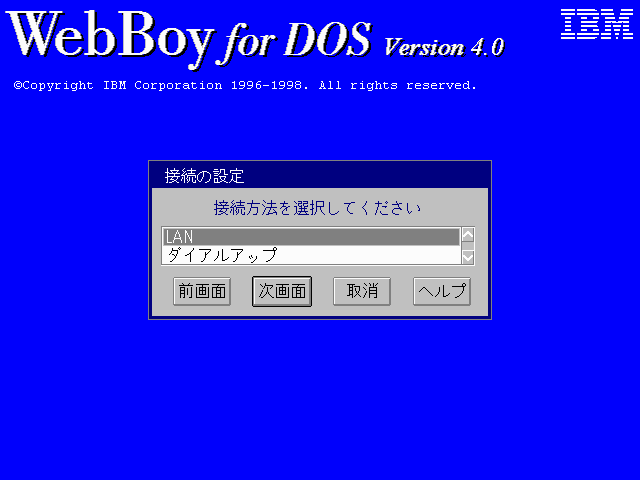
この章ではモデムを使用してダイアルアップ PPP 接続の方法について紹介します。PC カードが COM ポートとして認識されてしまえば、はっきり言ってやることがありません。
接続方法の選択でダイアルアップ接続を選択すると、ダイアルアップ接続の設定の画面が出てきます。
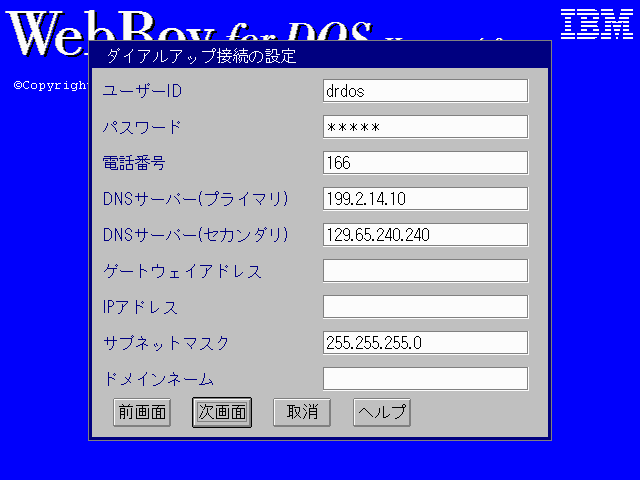
ユーザー ID、パスワード、電話番号、DNS サーバー、サブネットマスクをプロバイダから指定されたように入力します。たとえば mopera では上のようになります(ユーザー ID やパスワードは不要であるが、空だと WebBoy が文句を言うので任意の値を入力しておく)。入力すると、もう一度パスワードの入力を求められます。
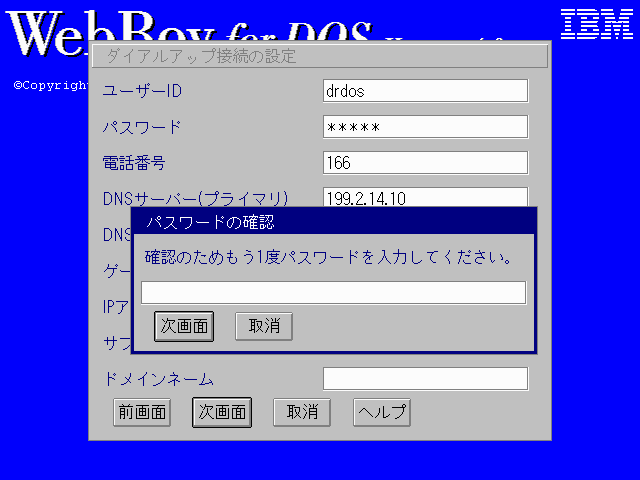
次にモデムの設定をします。COM ポートにモデムがつながっているポート番号を指定します。速度はモデムの速さの倍を目安に指定します。また、本体シリアルポート経由の接続の場合は FIFO バッファの有無にも注意してください(ない場合 4800bps 程度が限度になります)。
ダイアル形式は回線の種類で決まります。プッシュ回線では『トーン』を、パルス回線では『パルス』を選んでください。ちなみに、PHS(PIAFS) 接続では『トーン』を選びます。わからないときは NTT(116 番) へ。
モデムの初期化コマンドはたいていの場合このままで結構です。ダイアル前に初期化が必要な場合はモデムのマニュアルを参考に設定してください。
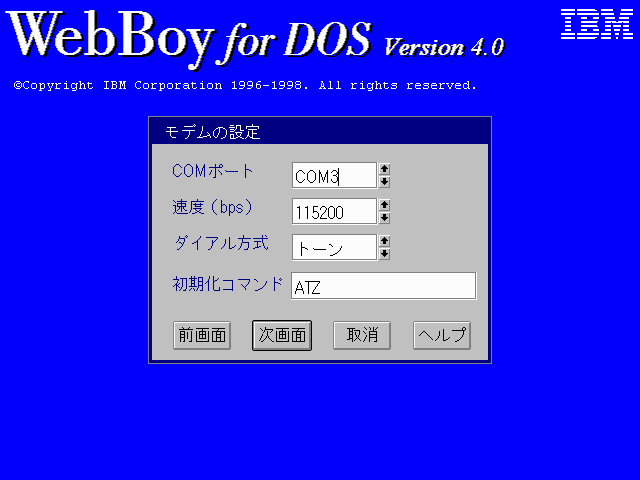
後はインストール・構成の続行の確認します。設定内容がこれで良ければ『了解』してください。
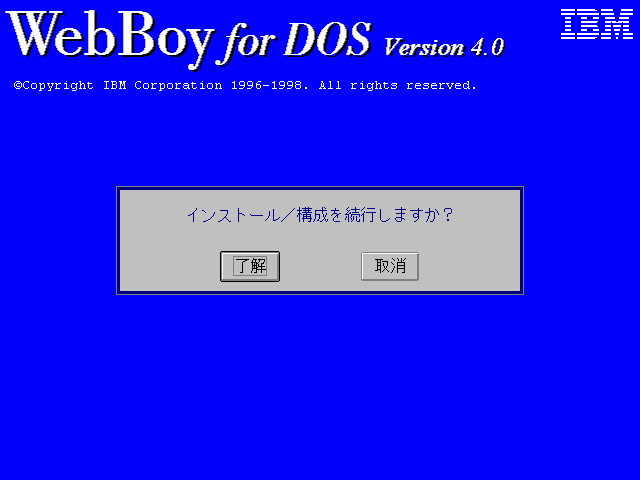
終わればインストールの終了の画面が出てきます。再起動すればもう利用できます。
この章ではLAN 接続のインストールの作業の方法について解説します。WebBoy を LAN で使用する場合、その LAN カードが NDIS や ODI といったドライバに対応している必要があります。パケットドライバは私の知る限り利用する方法がありません。
接続方法の選択で LAN 接続を選択すると、LAN 接続の設定の画面が出てきます。LAN の管理者から自分の IP アドレス、DNS サーバー、ドメイン名など必要な情報を聞いておいてください。なお、DHCP を使用する場合はすべて空で構いません。
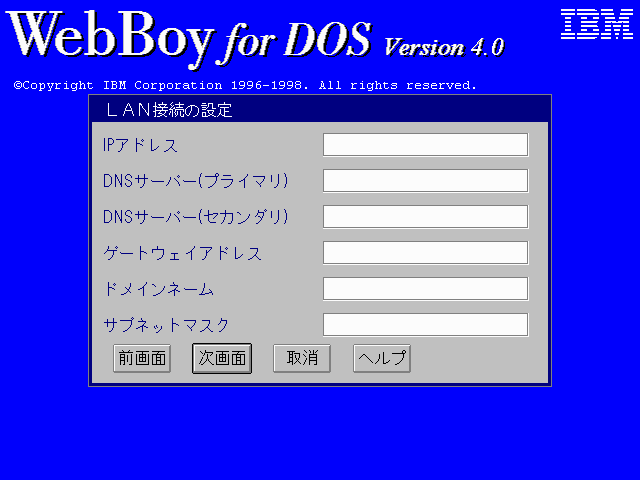
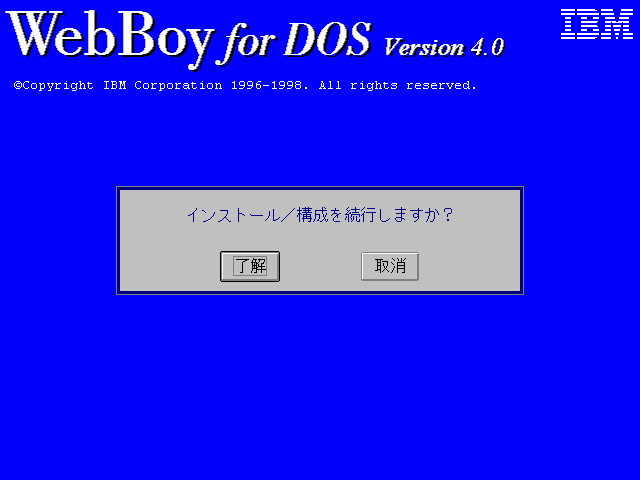
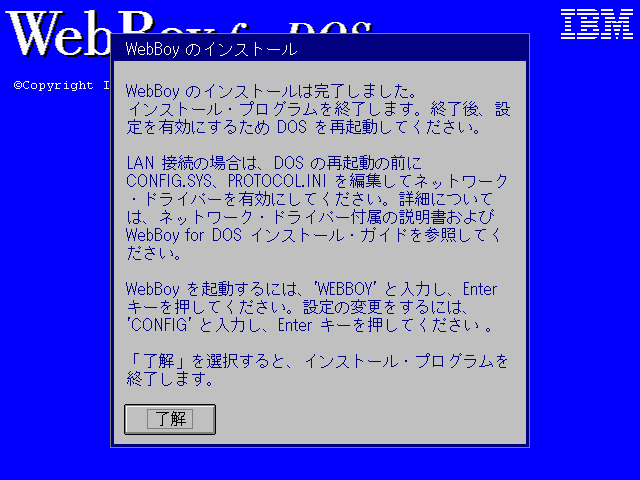
ここに書いてあるように、ダイアルアップPPPではインストール後すぐに利用できるようになりますが、LAN接続の場合さらに設定を行う必要があります。以下 NDIS ドライバを利用した場合と、ODI ドライバを利用した場合のそれぞれについて解説します。
今回は Fujitsu FMV-J182A の NDIS ドライバをインストールする例に説明します。
インストーラが終了したらまず、"C:\CONFIG.SYS" を編集します。
REM -- 以下の行はWebBoy for DOS 用に加えられました --
DEVICE=C:\WEBBOY\NTSDOS\BIN\PROTMAN.DOS /I:C:\WEBBOY\NTSDOS\
REM ご使用のLANドライバーを以下のディレクトリーへコピーし、
REM 名前を指定してください。
DEVICE=C:\WEBBOY\NTSDOS\BIN\<ドライバーの名前>
DEVICE=C:\WEBBOY\NTSDOS\NTSTS.DOS
REM -- 以上の行はWebBoy for DOS 用に加えられました --
使用している NDIS ドライバを WebBoy をインストールしたディレクトリの下の NTSDOS\BIN にコピーし、<ドライバーの名前>の部分をドライバの名前に変更します。ここでは、FMV-J182A の NDIS ドライバ "FJP021.DOS" をコピーし、CONFIG.SYS の該当する部分を修正します。
次に WebBoy をインストールしたディレクトリの下の NTSDOS ディレクトリの中の "PROTOCOL.INI" を次のように修正します。
[DRIVER_NIF]
;IOADDRESS = 0x300
;INTERRUPT = 0x5
;DriverName = EXP16$
Drivername = FJP021$$ ←FMV-J182A のものに変更
DHCP を使用する際はさらに次のように変更します。
; Uncomment (Remove the ";") from the BootpFlag if you
; choose DHCP.
BootpFlag = DHCP ←";"を取り除く
;
; Comment out the next 4 lines if using DHCP
;
; IPAddr = [0.0.0.0] ←以下4行をコメントアウト
; DNSAddr = [0.0.0.0]
; DNSBackAddr = [0.0.0.0]
; GatewayAddr = [0.0.0.0]
NDIS ドライバが提供されている場合はインストールが比較的容易ですが、ODI ドライバのみの場合は、NetWare クライアントに含まれる ODINSUP.COM を使用し NDIS ドライバとして使用できるようにします。ここでは無線 LAN カードである MELCO WLI-PCM-L11GP(WaveLAN, Lucent の OEM) を例に説明します。
まず、CONFIG.SYS を次のように修正します。無線 LAN 関係のドライバは WebBoy をインストールしたディレクトリの下の NTSDOS\BIN に置くものとします。
DEVICE=C:\WEBBOY\NTSDOS\BIN\WVLANCAD.SYS ←追加。PCカードまわりによってはオプションが必要。
REM -- 以下の行はWebBoy for DOS 用に加えられました --
DEVICE=C:\WEBBOY\NTSDOS\BIN\PROTMAN.DOS /I:C:\WEBBOY\NTSDOS\
REM ご使用のLANドライバーを以下のディレクトリーへコピーし、
REM 名前を指定してください。
rem DEVICE=C:\WEBBOY\NTSDOS\BIN\<ドライバーの名前> ←コメントアウト、あるいは削除
DEVICE=C:\WEBBOY\NTSDOS\NTSTS.DOS
REM -- 以上の行はWebBoy for DOS 用に加えられました --
次に LSL.COM, ODINSUP.COM をパスの通ったディレクトリに置きます。DR DOS で Personal NetWare をインストールしている場合、デフォルトでは C:\NWCLINENT にあるのでここにパスを通すか、パスの通った場所に置きます。
WebBoy をインストールしたディレクトリの下の NTSDOS\BIN に NET.CFG を以下のような形で作成します。
Link support
MAX stacks 8
BUFFERS 10 1518
Link Driver WVLAN43
INT 5
PORT 300
Wireless_Network_Name ANY
FRAME ETHERNET_802.2
FRAME ETHERNET_II
FRAME ETHERNET_SNAP
PROTOCOL IP 0800 ETHERNET_II
PROTOCOL ARP 0806 ETHERNET_II
Protocol odinsup
BIND WVLAN43
BUFFERED
次に WebBoy をインストールしたディレクトリの下の NTSDOS ディレクトリの中の "PROTOCOL.INI" を次のように修正します。
Bindings = "WVLAN43" ←"DRIVER_NIF" を "WVLAN43" に変更する
また、[DRIVER_NIF]中の DriverName の行をすべてコメントアウトします。
DHCP を使用する際はさらに次のように変更します。
; Uncomment (Remove the ";") from the BootpFlag if you
; choose DHCP.
BootpFlag = DHCP ←";"を取り除く
;
; Comment out the next 4 lines if using DHCP
;
; IPAddr = [0.0.0.0] ←以下4行をコメントアウト
; DNSAddr = [0.0.0.0]
; DNSBackAddr = [0.0.0.0]
; GatewayAddr = [0.0.0.0]
AUTOEXEC.BAT の NETBIND をロードする前の部分にに次の行を追加します。
LSL /C=C:\WEBBOY\NTSDOS\BIN\NET.CFG
WVLAN43
ODINSUP
C:\WEBBOY\NTSDOS\BIN\NETBIND ←この行の前に上の3行を追加する
POP3/SMTP に対応しています。SMTP 認証や IMAP4 には対応していません。設定方法はほかのメーラーと同じなので省略します。
ディスプレイの変更は多くの場合 CONFIG コマンドで行いますが、この作業は DATA ディレクトリにある MICROPM.INI の中の [PM_ControlPanel] を書き換えることで可能です。
;Screen size (640x400, 640x480, 800x600, 1024x768, 1280x1024 or 1600x1200)
cxScreen=640 ←横方向のサイズ
cyScreen=480 ←縦方向のサイズ
;VideoDriver (VESA, VGA, CT, XGA)
VideoDriver=VGA ←ここに適当なドライバ(VESA/VGA/CT/XGA)を指定
モノクロへの変更は WebBoy 内で可能なので省略します。下にモノクロ16階調の見本を載せておきます。
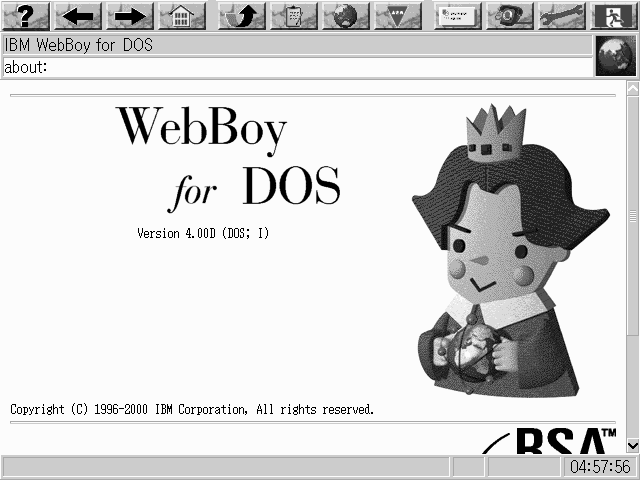
WebBoy の標準では表示フォントサイズは16ドットですが、これでは大きいと感じる人もいるかもしれません。表示フォントの大きさは DATA ディレクトリの WEBBOY.INI を書き換えることで変更可能です。
hsize=1,2,2,3,4,5,5,5,6,7,7,8,9,10,10,10,10
ここで、 1:16 ドット、 2:24 ドット、 3:20 ドット、 4:16 ドット プロポーショナル、 5:12 ドット、 6:16 ドット ボールド、 7:24 ドット ボールド、 8:20 ドット ボールド、 9:16 ドット ボールド プロポーショナル、 10:12 ドット ボールド です。
IBM のダウンロードのページ(http://www-6.ibm.com/jp/software/home/download/#boy)で修正ファイルが公開されています。
DR DOS の日本語化に用いられる BinHood さんの JIS_A01 や NICOLATI(親指シフトドライバ) を使用する場合、WEBBOY.BAT を以下のように書き換えます。PC DOS のキーボードドライバを利用する場合はこの変更は必要ありません。また半角仮名を直接入力する OKPV は動作しません。
JIS_A01 /R ;一旦キーボードドライバをアンロード
DISMON
INT15EXT /N
JIS_A01 ;INT15EXT の後でキーボードドライバをロード
METSTUB WEBBOYPR
JIS_A01 /R ;WebBoy 終了後アンロード
INT15EXT /R /N
ENAMON
JIS_A01 ;再びキーボードドライバをロード
このようにすることでとりあえず旧 JIS キーボード配列を使用することが出来ます。
NICOLATI ではローマ字入力モードにしてください。カナ入力モードは動作しません。注意すべきところは長音記号入力(¥キーで入力)と半濁点文字(シフトキーとの同時打鍵でなく、左親指シフト+Yなどの日本語入力コンソーシアム案を利用します)です。
WebBoy の仮名漢字変換機能には IBM 連文節変換プログラム(IBMMKK)の漢字変換辞書が必要ですが、VGA モードでかつ $IAS.SYS を使用しない FEP であれば、WebBoy 上で使用することができます。ただし、WXPDOSV のような非常に不安定な FEP では使用すること自体困難でしょう。